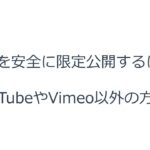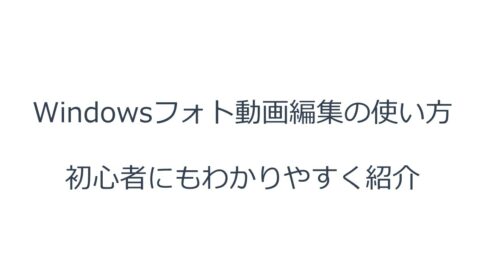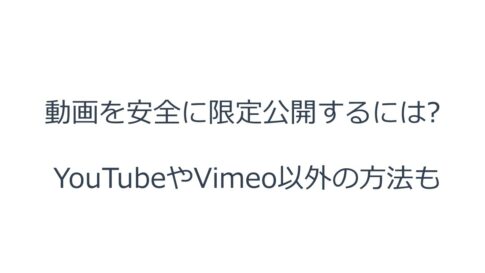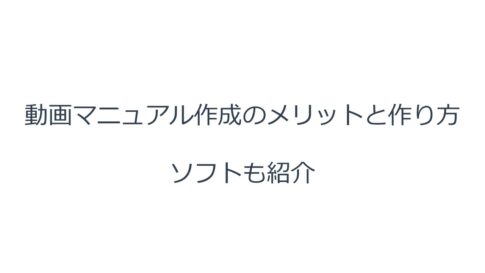GitHubが動画のアップロードに対応しましたが、サイズの大きいファイルをGitで扱うには工夫が必要です。本記事では動画対応の概要に触れたあと、動画共有の手順を解説します。また、動画をGitHubで共有する際におすすめなツールやクラウド型サービスのWARPの紹介をするため、お困りの方は参考にしてください。
動画を使えばバグ報告や新機能紹介が楽に!
ソースコード共有サイト「GitHub(ギットハブ)」が2021年に動画アップロードに正式対応しました。アップデートの詳細の前に、GitHubについて簡単に紹介します。
GitHubは、プログラム管理サービスとして多くの開発者に利用されている世界的に有名なサービスです。サービス内で自分の作品とも言えるプログラムのソースコードやデザインデータの保存・公開ができるほか、バージョン管理システムとしても活用されています。サービス開始当初から人気が集まり、開発では必須のサービスとして多くのユーザーに親しまれています。
アップデートによって、これまでベータ版で提供されていた動画アップロード機能が正式機能として利用できるようになりました。ドラッグ&ドロップの簡単な操作をすると、Markdown形式で動画が埋め込まれるという仕組みで実装されています。
現在の所、.MOVと.MP4の動画形式に対応しており、プルリクエスト・コメント・チーム投稿・要点コメントへのアップロードが可能です。
動画に非対応だったこれまでは、代替手段としてgif形式が活用されていました。また、不具合の報告や改善の要望を出す際には、テキストのやり取りやスクリーンショットの添付で説明していましたが、動画に比べると伝えられる情報に限界があります。しかし、アップデートでGitHubが動画アップロードに対応したため、不具合の報告や情報共有という点で多くの問題を解決するでしょう。
例えば、バグの再現手順の報告で、複雑な手順や動きを伴うものを説明したい場合、視覚的な情報が得られる動画の方が報告を受ける側も分かりやすいです。バグを修正するには問題を特定する必要があるため、バグ再現動画が報告に添付されていると詳細な情報を得やすく、根本原因も突き止めやすいです。
ほかには、新機能を実装してPRしたい場合や利用の提案をしたい場合に、文字だけの説明よりも動画があった方が利用ユーザーも分かりやすいでしょう。
GitHubで動画を共有する手順
GitHubで動画をアップロードして共有するには、まず.MP4または.MOV形式の動画ファイルを用意する必要があります。用意ができたらGitHub上でIssueやPull Request、Discussionなどのシーンで、動画ファイルをドラッグ&ドロップすると動画のURLがエディター上に追加されます。
ファイルサイズは10MBが上限のため、長時間や大きいサイズの動画は送信できません。有料プランのリポジトリの場合は最大100MBの動画をアップロードできます。動画時間の長いものなどサイズが大きい動画を共有したい場合は有料プランがおすすめです。
モバイル版「GitHub」アプリでも動画のアップロードはサポートされています。スマートフォンのカメラや録画機能で撮影した動画のアップロードも可能です。
本ブログの運営元:画面録画・動画キャプチャ「warp(ワープ)」は無料で利用可能です。
ChatGPTをつかった議事録自動要約・自動文字お越しも、月300円(2023年5月現在)で可能です。 https://warp.style/
GitHubで動画を共有する際に役立つ機能・ツール
GitHubで動画を共有したい場合は、以下のツールや拡張機能を活用すると便利です。特徴や機能の説明もしていくので、参考にしてみてください。
Git LFS
動画に対応したGitですが、実はサイズの大きいファイルの扱いは苦手です。リポジトリに大きなファイルがあると処理に時間がかかるようになります。この問題はGitコマンドの拡張プラグイン「Git LFS」で解決できます。
Git LFSはサイズの大きいファイルをGitで効率的に扱うための拡張機能であり、動画ファイルをメタ情報と実態データに分けて管理できるようにします。Gitのリモートリポジトリにはファイル実態はなく、テキストで構成されたメタ情報のみが保持されます。ファイルの実態はLFSサーバーに格納されており、必要なときにメタ情報の部分と置き換えられます。
使い方を簡単に説明すると、LFSを使うリポジトリで、一致させたいファイルのパターンを追加していきます。拡張子で指定したり、特定のディレクトリにあるファイルを一括指定したりできます。必要な設定はそれぐらいで、あとは対象ファイルをgit pushすることで自動的にLFSファイルとしてアップロードされます。
https://git-lfs.github.com/
release機能
release機能を使うと、Gitのリポジトリに大きいサイズのファイルを含めない状態でバージョン管理できるようになります。Gitで作成されるリビジョンは差分ではなくスナップショットで管理されるため、ファイルサイズが大きいとリポジトリの容量を圧迫します。GitHubの仕様上でもリポジトリのサイズには制限があり、50MBを超えるファイルの追加には警告が表示されて100MBを超えるとブロックされます。
release機能を使うことで、特定のリビジョンに動画ファイルを関連付けて登録できます。動画のほかにも大きなバイナリファイルの配布にも使われます。関連付けファイルはGit以外で操作する必要があります。
DemoAir
オンライン画面録画ツールであり、いつでも利用できます。連携機能が充実しており、GitHubはもちろんJira、Slack、Asanaなどと組み合わせることが可能です。録画中に注釈をリアルタイムに入れる拡張機能、トリミングなどの動画編集機能、リンクやダウンロードなどの共有機能が備わっています。
新機能紹介動画の撮影以外にも、バグの再現記録を残すための録画ツールとしても便利です。録画した動画は、GitHubとの連携機能で既存のプロジェクトへ簡単に埋め込み、共有できます。無料プランでは録画時間10分の制限があり、有料プランでは無制限のサポートもつきます。共有など機能面での差はありません。
https://dc.wondershare.jp/demoair-online-screen-recorder.html
Awesome Screen recorder and Screen capture 2 in 1
スクリーンショットとウェブサイトの録画ができるChrome拡張機能です。10年以上継続してサービスが提供されており、多くのユーザーに利用されている実績があります。
画面とカメラの同時録画やマイク音声にも対応しているため、顔と声を載せた録画が可能です。画面のみの記録にも対応しています。ほかには、スクリーンショットや動画への注釈の追加などの機能も利用できます。クラウドとローカル保存に対応しており、MP4とWebM形式でダウンロードできます。また、クラウド保存した動画は共有リンクを使用可能です。
外部サービスとの連携機能もあり、Jira、Slack、Trello、Asana、GitHubで録画した動画を共有可能です。ほとんどの機能は無料で利用でき、不具合やバグの報告、ハウツー・機能の紹介、チュートリアルの作成など幅広い用途で活用できます。
複数のプランが用意されており、無料版だとスクリーンショットと録画の回数などに制限があります。外部サービスと連携したい場合は有料プランのFor TeamのWorkspace Premium、EnterpriseまたはFor individualのProfessionalを選ぶ必要があります。
https://www.awesomescreenshot.com/
GitHubアカウントでログインできる画面収録・共有サービスWARP(ワープ)
上記で紹介したツールでも動画共有は可能ですが、GitHubでの動画共有をもっと簡単に、より便利にするサービスを次で紹介します。動画を活用したバグの再現記録や機能PR、マニュアル作成、技術的な情報共有に興味がある方におすすめです。
WARPとは
WARPは、クラウド型の動画キャプチャ・編集・共有サービスです。動画の録画から編集、共有までを一括して行えます。クリックひとつで簡単に録画できる仕様で、編集機能がついているため別のソフトを用意する必要がありません。バグ再現動画や機能紹介、情報共有などを目的とした動画の作成がひとつのサービスで実現します。
録画時はマイク音声も録音可能です。編集機能としてサムネイル設定、切り抜きやカット編集、字幕の挿入が備わっています。外部サービスとの連携にも対応しており、画面撮影した動画はGitHub、GitLab、Slack、Chatwork、backlogへ簡単に共有可能です。動画埋め込み用のコードも取得できます。
動画の公開範囲を制御でき、共有相手を限定したり、パスワードを掛けて保護したりできます。WARPを利用するメンバーで技術動画をシェアする使い方もできます。URL共有をしなければアップロードした本人しか動画にアクセスできません。
実際の用途では、WARPは顧客への操作説明からチームメンバーとの情報共有、マニュアル作成手順の紹介など、様々な用途で活用されています。
WARPを使うメリット
Chromeの拡張機能のインストールでどの画面でも右クリックするだけですぐに画面録画ができるようになります。必要なときに煩わしい操作なしですぐにキャプチャ可能です。
GitHubでの動画共有を考えている場合、アップロード機能を使うとGitHubの容量を圧迫してしまいます。しかし、WARPにアップロードすると動画の共有URLが自動生成されるため、GitHubの容量を圧迫しない形で動画のシェアができます。限定公開したい動画でもパスワードの設定により実現可能です。
既読機能があるため、共有した動画が閲覧されたかどうか日付・時間のデータで確認できます。特に技術的な情報など、重要な内容の動画を共有するとき、ほかのメンバーが見たかどうかチェックしたい、通知を受け取りたいという場合に便利です。
チームで新しいツールを導入して使っていく場合、WARPがあると使い方の情報共有がしやすいです。チャットツールなどを使って個別に動画共有をしていくのもよいですが毎回説明するのは少し大変です。そこでWARPを使えば、動画自体にタイトルと説明文が設定されているため、受け取った側も瞬時に何の動画か理解しやすく、シェアする側も手間がかかりません。
WARPで動画を共有するには
GitHubへ動画共有するには、まずWARPを使って画面録画する必要があります。WARPにログインしたら、画面右上の録画ボタンを押してキャプチャを開始します。録音するかどうかに応じて「マイクを使用する」チェックボックスのオン・オフを切り替えてください。開始時にChromeの拡張機能を使っていると、どのサイトからでも録画のスタート画面を開けるようになります。
録画し終わったら編集画面に移動します。どんな動画なのか誰でも理解できるようにタイトルと説明文を設定しましょう。雑に入力すると何の動画なのか分かりにくくなり、探しにくい上に有効活用もしづらいです。
撮影した動画はフォルダ管理できます。フォルダは作成しないと無いままです。整理したい場合は、追加ボタンを押して新規作成しましょう。動画の数が増えてくると整理するのも大変になるため、早い段階から行っておくとよいです。
タイトルなどの設定や編集が終わったら動画を共有します。動画共有ボタンが編集画面の右上にあるため、クリックすると共有用のメニューが表示されます。共有URLも一緒に出てくるため、コピーしてGitHubでシェアしましょう。パスワード設定や知り合いに共有したい場合でもメニュー内にボタンがあるため、クリックすると必要な設定ができます。録画から共有までの手順は以上で完了です。
GitHubの動画対応によって使い勝手が向上しましたが、Gitは大容量ファイルを扱いにくいです。そのため、紹介したツールや録画から編集・共有が円滑になるWARPの活用をぜひ検討してみてください。
まとめ
GitHubは2021年に正式に動画のアップロードに対応しました。共有手順は簡単で、ファイルをドラッグ&ドロップで対象となるissueやpull requestに追加するだけです。しかし、運用おいてには少々問題があり、Gitは100MBを超える大容量ファイルを扱えません。そのため、扱う際はGit LFSなどの拡張機能やツールを使って共有方法を工夫することが多いです。
動画を使うと機能の紹介やバグの報告がしやすくなりますが、編集などの手間がかかるのも事実です。そこで、画面の録画と編集、GitHubへの動画共有、アカウント連携もできるWARPを活用すると必要な機能が一括で利用できます。ぜひ利用を検討してみてください。
本ブログの運営元:画面録画・動画キャプチャ「warp(ワープ)」は無料で利用可能です。
ChatGPTをつかった議事録自動要約・自動文字お越しも、月300円(2023年5月現在)で可能です。 https://warp.style/